Az olimpiai játékok során arról számoltunk be, hogy Dan Chung, a Guardian fotós úgy döntött, hogy sportos dombornyomását egy alázatos iPhone 4S-re helyezi, nem pedig megbízható dSLR-jét. A fotóblogja lendületet adott az iPhoneográfia néven ismert okostelefonfotózásnak.
A CNET-nél nem látunk okot arra, hogy az iPhone-rajongóknak minden szórakozásuk legyen, különösen a legfrissebb kameráknak, amiket most a Samsung, a Sony és a HTC szerelmeseinek Android mobiljaihoz tömörítenek.
Tehát ebben az Androidográfiai gyakorlati útmutatóban a HTC One X-et, az idei legnépszerűbb Android-telefonok egyikét használjuk, és megosztjuk veled az alkalmazásokat, a kiegészítőket és a fényképezési tippeket, amikre szükséged lesz a dobogó-feltöltő képekre. nagyon saját.
Bevezetés
A professzionális fotósok számára a fényképezőgép maga is csak egy része a sokkal nagyobb képnek.
Az intelligens lövés és a jó összetétel, a fényképezőgép tartozékok és a képfeldolgozás munkafolyamatának jó megértése mellett kulcsfontosságú a sikeres végső kép kialakítása.
Tehát ebben a bemutatóban a fényképezési folyamatot három lépésben bontjuk le:
- Rögzítés - megismerheti magát a telefonkamerát, valamint néhány hasznos segédeszközt.
- Fejlesztés - használja a megfelelő alkalmazásokat a kép feldolgozásához és előkészítéséhez a végső felhasználáshoz.
- Megosztás - hol és hogyan oszthatja meg a képeket.
Megjegyzés a fotósoknak
Ezen a ponton érdemes megemlíteni, hogy az okostelefon-fotózás, legyen az Android, iPhone vagy bármilyen más platform, az ügyvédjeivel és a nyomozókkal szemben. Igen, a mobilról érkező felvételek nem feltétlenül bajba kerülnek a sekély mélységélességgel, és a profik éles fókuszú fotósai teljes képkockás dSLR-ekkel és objektívekkel érhetők el, amelyek a kocsihoz hasonlóan költségesek.
De ha úgy gondolod, hogy a legjobb fényképezőgéped van veled, és elismeri, hogy az okostelefonok óriási előnyökkel járnak a zsebében, diszkréten és jól csatlakoztatva, akkor meglepődhet, hogy milyen képeket készíthetsz, függetlenül azok végső használatától. .
1. lépés
Ismerje meg a készletét
Kezdjük azzal, hogy megértjük a berendezést - ebben az esetben a HTC One X-et integrált ImageSense kameracsomagjával. A fényképezés során elengedhetetlen a készlet specifikációinak, erősségeinek és sajátosságainak megismerése.

A kameraegység beépített lencse villámgyors f / 2.0 nyílással rendelkezik, ami nagy fényt biztosít a 8 megapixeles hátulról megvilágított érzékelőhöz. Az integrált lencse 28 mm-es egyenértékű fókusztávolsága azt jelenti, hogy a HTC One X egy okostelefon egyik legszélesebb szögletes felvételével is büszkélkedhet.
Annak érdekében, hogy a kézibeszélő pillanatai kiálljanak a tömegből, a HTC saját kép-jelfeldolgozóját az One X-be vágta, és az Nvidia vagy a Qualcomm lapkakészletbe integrált áramköröket kizárta. Ez a HTC ImageChip szupergyors fókuszt, folyamatos fényképezést és roppant gyenge fényviszonyokat ígér.
Ami a keresőt illeti, a HTC One X félkövér és fényes Super-LCD 2 képernyőt tartalmaz 4, 7 hüvelykben. A színvisszaadás jó, fényereje, mérete és széles látószöge a szabadban történő fényképezéshez bónusz.

Lövés
Különösen vonzó a számomra a gyors indítási idő - már nem az a frusztráló késés, ami az alkalmazás megnyitása és a pillanatfelvétel lehetősége között van. A későbbiekben jól megnézem a fényképezőgép szoftverét, de érdemes itt egy említést tenni az One X-ben.
Alapértelmezés szerint a kamera alkalmazás lehetővé teszi, hogy 20 felvételt készítsen a teljes 8 megapixeles felbontásban, mielőtt segítene kiválasztani a legjobb felvételeket, de ha navigál az állománykamera alkalmazás beállításaihoz> Folyamatos felvételi lehetőség, és törölje a Csökkentés 20 képkockára jelölőnégyzetet, ez kiterjeszthető egy lenyűgöző 99 képre.
A HTC legfeljebb 10 képkocka / másodperces zársebességet állít fel, de a valóságos tesztelés során a fényképezőgép kevésbé lenyűgöző, de még mindig hasznos 4 kép / másodperc - a teljes kép megtekintéséhez kattintson az alábbi képre.

Pro Tipp : A burst módot takarékosan használja, mivel az összes kép értékes tárhelyet igényel. De valóban hasznos lehet a gyermekek, állatok, sportok és bármi más, ahol a téma gyorsan mozgó és kiszámíthatatlan.
kiegészítők
A sok okostelefonhoz hasonlóan a kézibeszélő dinky méretei és a vékony vékony súlya azt jelenti, hogy a fényképezőgépet egy lövéshez tartva harc lehet, a rettegett zaklatás nélkül.
A beltéri, éjszakai és gyenge fényviszonyok esetén a kép elmosódása nagyobb valószínűséggel szenved, mivel az expozíciós idő hosszabb, hogy elegendő fényt biztosítson az érzékelőbe.
A jól megvilágított kültéri felvételek kevésbé érzékenyek, de az élesség még mindig rázkódó kézben szenved, függetlenül attól, hogy mennyire állandó.
Míg a HTC One X-nek van néhány trükkje a hüvelyében, hogy leküzdje a fényképezőgép rázkódását és a gyenge fényt, a telefon állványa és állványa nagy segítség lehet.

A HTC saját HTC One X állványt és tartótartót készít 30 font alatti dohányra.
Megemlítettem az iStabilizer alkalmazási körét az okostelefonok videóinak jellemzőiben, és az univerzális mobilcsatolója ugyanolyan hasznos a HTC One X-hez, mint az iPhone vagy a Samsung Galaxy S3 számára. bármilyen szabványos 1/4 "-20 állványra szerelhető.
1.2 Vedd meg a lövést
A HTC üdvözölte a One X's Android Ice Cream Sandwich fényképezőgép alkalmazását, hogy a lehető legtöbbet hozza ki a készülék hardveréből.
Bemutatja a kamera alkalmazását
Feltételezve, hogy a fényképezőgépet álló módban tartja, a bal oldalon három ikon van - a felső ikon villog, amely be-, kikapcsolható vagy automatikus. Az automatikus üzemmód az adott lövés és a jelenet módjának fényviszonyait ítéli meg, és ha szükségesnek tartja, villan a vaku.

Érintse meg a fényképezőgép alkalmazás beállításainak középső ikonját - innen több lehetőség közül választhat, beleértve a fő és az első kamera közötti váltást és a képfelbontást. A fejlettebb elemek közé tartozik a Képbeállítások almenü.
Képbeállítások menü
A telítettség, az élesség, az expozíció és így tovább szűrőkként történő alkalmazása a feldolgozás utáni szűrőkben itt ezeket az elemeket alkalmazza a képekre, mielőtt azok egy JPG-re fejlődnének, amely elméletileg magasabb felbontású képet eredményez. Ha van egy bizonyos megjelenés vagy érzés, amit egy olyan lövés után követ, amelyik nem elégíti ki az előre beállított jelenetmódokat, itt van az a hely, ahol elvégezheti a beállításokat.
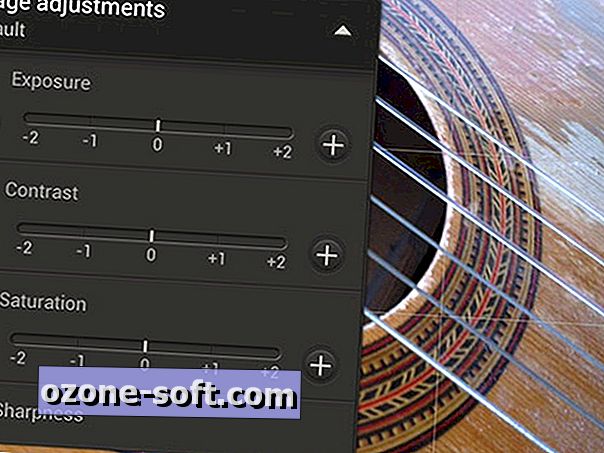
A hangulatos érzés létrehozásához úgy dönthet, hogy csökkenteni szeretné a telítettséget, például az élességet és a kontrasztot.
Az One X-es tesztelés során észrevettem néhány nagyon érdekes, ha váratlan hatást értek el, amikor a telítettséget -2-re csökkentettem, aminek következtében a kép lenyűgöző sárga vagy kék öntéssel készült. Mint minden beállításnál, érdemes kísérletezni, hogy megtalálja a kívánt megjelenést.
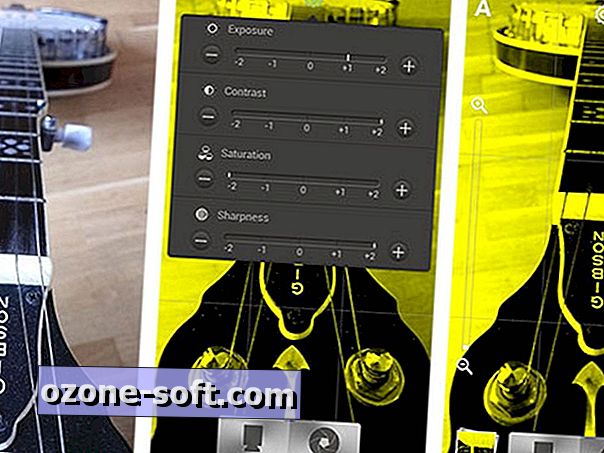
Ne feledje, hogy a Képbeállítások menü, az ISO, a Fehéregyensúly és a Folyamatos felvétel almenük is szürkén jelennek meg, ha az egyik beállított jelenetmód van kiválasztva.
Jelenet módok
Az One X egy olyan jelenetcsomag-módot kínál, amely megmenti, hogy ezeket a képbeállítási beállításokat minden alkalommal, amikor megváltoztatja a felvételt. A jelenet módok közé tartozik a normál portré-, tájkép és makró, valamint néhány praktikus beállítás a táblákhoz, és nagyszerű fényviszonyok, például a tájkép részletezéséhez, amikor a vaku nem lenne elég erős ahhoz, hogy megvilágítást biztosítson.
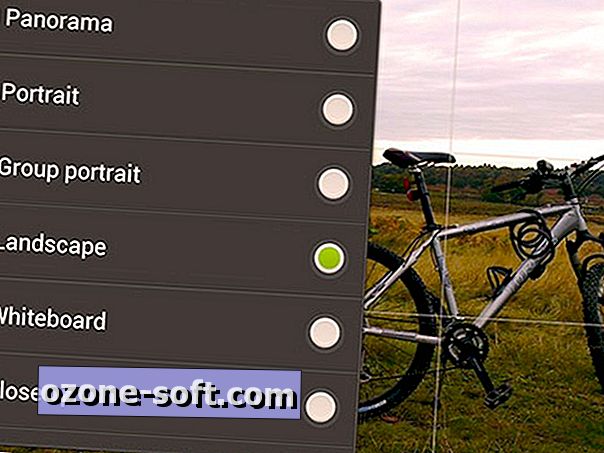
A továbbfejlesztett módok itt: HDR, Group Portrait és Panorama.
Nagy dinamikus tartomány
A nagy dinamikus tartományú (HDR) fotózás néhány körben rossz nevet fejlesztett ki magának, de a jobb kezekben biztosan segíthet egy lövés mentésében egy kényelmetlenül megvilágított környezetben.
A HDR három különálló képet vesz fel egymás után, amelyek mindegyike eltérő expozícióval rendelkezik, hogy a lehető legjobban rögzítse a jelenet kiemelését és árnyékát. A kamera szoftvere ezután a három expozíciót összevonja, hogy egyetlen képet tartalmazzon, amely több részletet tartalmaz, mint amennyit csak egyetlen expozícióval lehetne elérni.

Ebben a példában a bal oldali kép HDR nélkül készült, a jobb oldali kép pedig (kattintson a képre a teljes méret megtekintéséhez). Figyeljük meg, hogy a templomban lévő téglafal sokkal részletesebben szerepel a HDR-képben, míg az égbolt gazdag kék marad, anélkül, hogy kiégett volna.
Pro Tipp : A HDR használata a cselekvési jelenetekben „ghosting” -ot eredményezhet, amikor a felvételeket kombinálják, mivel a három kép nem egyezik meg. Ennek a másik oka a kézfogás a kamera tartása közben, így a kevésbé mozgó jelenetek kiválasztása - például egy tájkép - valószínűleg sikeresebb HDR felvételeket eredményez.
Alternatív megoldásként az olyan alkalmazások, mint a HDR Camera + az Almalence (£ 1, 22, vagy ingyenes próbaverzió), fejlett HDR felvételi lehetőségeket kínálnak, beleértve olyan funkciót is, amely kompenzálja a kézfogásokat és a mozgó képeket.
Töltse ki a vakut vs HDR-t
Amikor a HTC One X vaku engedélyezve van, megpróbálja megbecsülni a tárgy távolságát a fényképezőgéptől, és automatikusan kiválasztja a vakut a legerősebbnek, és általában jól működik.
A vakut általában gyenge fényben és beltérben használják, de szabadban és napsütéses napon is használható, hogy „töltse ki a vakut”, kiegészítve a környezeti világítást és segítve az előtérben lévő tárgyakat a világosabb háttérrel szemben.
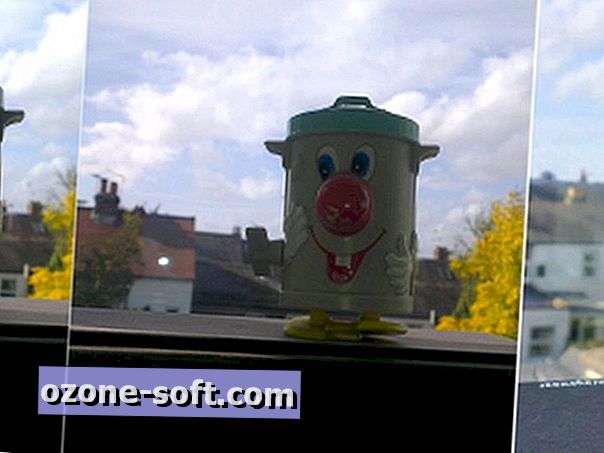
A gyakorlatban azt találtam, hogy a HTC One X vaku küzdött ezzel a technikával (középső kép), és talán hibásan megmérte az expozíciót, hogy gyenge vaku keletkezzen. Sajnos, nincs manuális vezérlés a vaku erősségére.
Azonban a kiválasztott HDR jelenet módban (jobb oldali kép) készített felvétel jobb előtérbe került az előtérben, bár a fentieknek megfelelően ez nem lehet hatékony a gyorsan mozgó témák esetében.
Csoportkép
A HTC további hozzáadott értékének a csoportkép módja. Az exponáló ikon megnyomása után a kamera ismét több expozíciót vesz igénybe, és a HTC ImageSense mosolyérzékelésével kiválaszthatja a legjobb felvételt vagy - itt az okos bitet - az egyes felvételek legjobb bitjeit, hogy egyetlen összetett képet hozzon létre. mindegyik szem nyitva van, és szája mosolygott.
Kamera hatásai
A fényképezőgép beállításmenüjéből származó képbeállítás-beállítások mellett különböző effektusok is alkalmazhatók és valós időben megtekinthetők az effektmenüből. Koppintson a kör alakú ikonra a zár oldalára, hogy felfedje a 16 nézetet, a matricától és a pontoktól a szürkeskálaig és a szépiaig terjedően. Sok effektusnak van egy beállítási csúszka a képernyő másik oldalán.
Ezek a hatások szórakoztatóan játszhatók, korlátozott mértékű testreszabási lehetőséget kínálnak, és az utófeldolgozástól eltűnhetnek.

Fókusz
A HTC ImageSense szupergyors fókuszálási idővel büszkélkedhet, és képesek követni az arcokat a jelenet körül, ha mozgás közben mozognak. A képernyőn is megérintheti a fényképezőgép fókuszát - ez a technika lehetővé teszi, hogy kísérletezzen a mélységélességgel a lövésekben, ahol egyes objektumok fókuszban látszanak, miközben a néző szemét a fókuszban lévő témára irányítják .
Pro Tipp: Időnként azt találtam, hogy az Egy X-re összpontosítottam egy kicsit nyűgösnek, különösen közelebbi tárgyakhoz és makró felvételekhez, többször megérintve a képernyőt, hogy kényszerítsük a kívánt fókuszt. A jó tipp itt az, hogy a témakörben olyan területet érjen el, amely akár texturált, akár kontrasztos árnyalatokat tartalmaz - a HTC One X által használt autofókusz-mechanizmus (és a legtöbb okostelefon-kamera) a kontraszt-érzékelésen és a harcokon alapul, ha megkérdezi összpontosítson valami szilárdra vagy rosszul megvilágítva.

Pro Tipp: Nincs egy fizikai zárkioldó gomb az One X-nél, így a képernyőn lévő exponáló ikon megérintése az egyetlen módja a lövés rögzítésének. A képernyő megérintésekor az a természetes tendencia, hogy olyan erőt alkalmazunk, amely sajnos nem kívánt pillanatban beviheti a nem kívánt fényképezőgép rázkódását. Ez jelentősen csökkenti a lövés élességét, különösen kézi kézi fényképezéskor.
Ahelyett, hogy megérintene volna, tökéletesítse az exponáló ikon nagyon lágyan ecsetelésének technikáját - nem olyan egyszerű, mint amennyit egy lövés hőjében hangzik. Alternatív megoldásként a kamera alkalmazásban lépjen a Beállítások> Önkioldó menüpontra, és válassza ki a 2 másodperces opciót - ez némi késleltetést eredményez, de csökkenti az exponáló kamera rázkódását, és élesebb felvételt készít.
2. rész: Fejlesztés
Az alkalmazások részében a fényképezőgépen lévő képek feldolgozására fókuszálok, a natív kamera alkalmazás és a Google Play áruházban elérhető egyéb alkalmazások segítségével.
Az intelligens telefonon kívüli képfeldolgozás tökéletesen jó ötlet, de itt nem szerepel. Számos jól dokumentált fotószerkesztő alkalmazás érhető el, mind költség (pl. Adobe Lightroom, Adobe Photoshop / Photoshop Elements, Apple Aperture és iPhoto), mind teljesen ingyenes (pl. Google Picasa, GNU Gimp).
A fényképezőgép alkalmazáson belüli szerkesztése
A HTC One X kamera alkalmazás saját képszerkesztővel rendelkezik. Első pillantásra meglehetősen kezdetlegesnek tűnik, de a közelebbi vizsgálat során hasznos választékot ad a gyorsjavításokhoz és a kreatív szűrőkhöz.
A képek áttekintésekor érintse meg a képernyőt a menü megjelenítéséhez, és válassza a "Szerkesztés" lehetőséget, innen kiválaszthatja és elforgathatja a képet, vagy 13 előre beállított effektust alkalmazhat.

A dolgok még izgalmasabbá válnak, ha megérinti a Szerkesztés gombot - innen visszaveheti a kép manuális vezérlését, ha megérinti a Szűrő hozzáadása elemet, hogy megváltoztassa a beállításokat, például a fehéregyensúlyt, a fényerőt, az expozíciót, az élességet, a gabonát és még hozzáadjon matrica hatás.
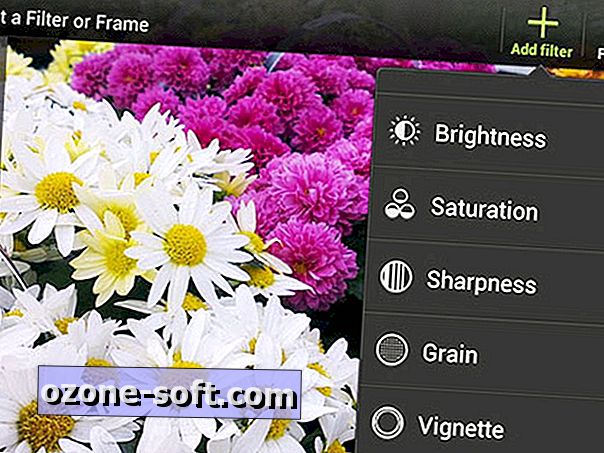
A hatások egymásra helyezhetők, hogy egy adott megjelenést hozzanak létre, és a Keretek elem megérintésével még a választott keretet is hozzáadhatja a lövéshez.
Ne feledje, hogy ténylegesen létrehoz egy egyéni hatást, nem pedig egy adott kép szerkesztését. Érintse meg a Mentés elmentése elemet a hatás megadásához, majd érintse meg a Mentés gombot a kép megőrzése érdekében. Ezt a hatást mostantól bármely más képhez egyetlen érintéssel lehet alkalmazni.
Fotószerkesztő által Aviary

A madárház (a Google Playtől mentes) eredetileg csak bővítményként érhető el, de 2012-ben korábban a puccsról teljes jogú alkalmazássá vált.
A központi fotószerkesztő eszközök - a fényerő, a telítettség, a kontraszt, a termés stb. - mind a mai napig léteznek és könnyen használhatók az Aviary egyszerű, szűkített felületén. Az alkalmazás beállításai menüben még a képek EXIF-metaadatait is módosíthatja. Fontos, és ellentétben néhány más ingyenes szerkesztőalkalmazással, amely az Android alkalmazásboltban elérhető, az Aviary lehetővé teszi a képek teljes felbontásban történő feldolgozását és kiadását.
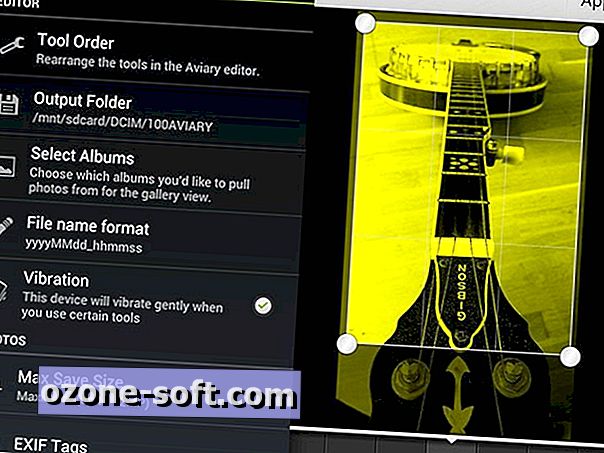
Néhány hasznos érintés, mint például a piszkos eltávolítás, a vörös szemcsökkentés és a fogfehérítés, az alkalmazás tartalmaz egy vagy két kevésbé komoly ajánlatot is. A profi fotósok elcsúfíthatnak, de ezek közül némelyek lehetnek szórakoztatóak. Megtaláltam, hogy az azonnali Meme elég szórakoztató.
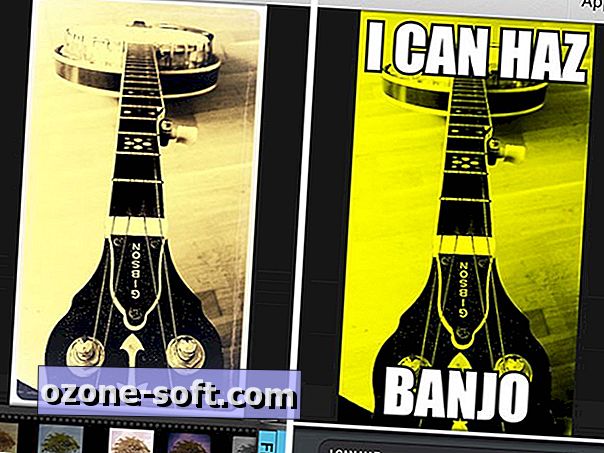
Szintén tartalmaz egy szabad effektusú szűrőt, amelyek közül néhány meglepően jó. A madárfrekvenciás hatáscsomagok is letölthetők, és 62p-nél nagyon jó ár-érték arányt kínálnak, és gyönyörűen kreatív hatásokat kínálnak.
Pro Tipp : Egyesek között bizonytalanság van az intelligens telefonfotózással végzett szűrők kísérletezésére. Az olyan alkalmazások, mint például az Instagram és a Hipstamatic (amelyek közül több később a digitális szűrők) rossz nevet adtak néhány snooty körben. A tippem, hogy megpróbáljam őket. Számos professzionális fotós és videográfus a különböző típusú szűrőket folyamatosan használja - sokkal több, mint amilyennek sokszor rájönünk -, és meglepődhet néhány kreatív megjelenés, amit elérhet.
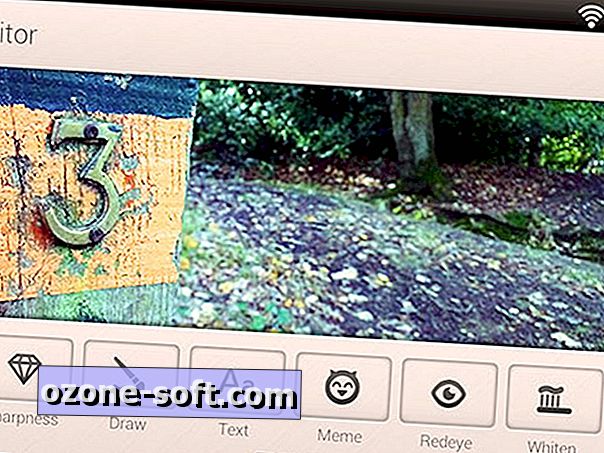
TouchRetouch

Az Adva Soft TouchRetouch (Google Play, 62p) egy díjnyertes fotó retusáló eszköz, amely lehetővé teszi a nem kívánt objektumok eltávolítását a fényképeiből.
Lassóval vagy ecsettel egyszerűen jelölje meg azt a területet, amelyet eltávolítani szeretne a képből - egy praktikus zoom ablak megmutatja, hogy mi történik az ujjával a pontos kiválasztáshoz. Ha a történetből törölni kívánt objektum pirossal van kiemelve, egyszerűen érintse meg a lejátszás gombot, és nézze meg a TouchRetouch munkáját a varázslatban.
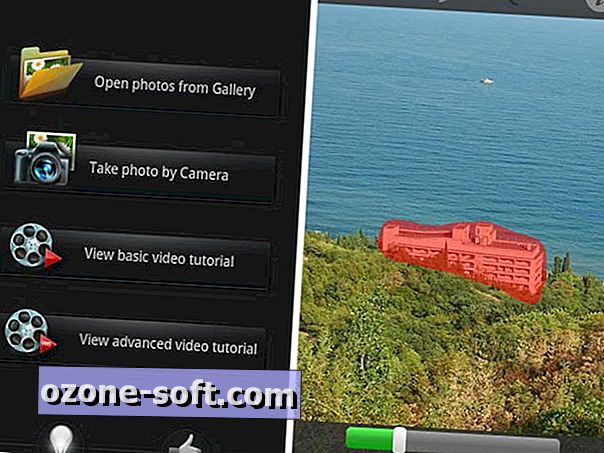
Az eredmény általában nagyon jó, és az egyszerű kiválasztásokat nagyon jól kezeli, bár összetett textúrákkal küzd. A nagyobb kihívásokkal járó költöztetéshez egy kézi klón eszköz is tartozik, amely az asztali fotószerkesztő szoftver sok felhasználójának ismerős, amely lehetővé teszi, hogy felülírja a kép egy másik területének másolatát.
Pro Tipp : A TouchRetouch beállításaiban győződjön meg róla, hogy a munka megkezdése előtt ellenőrizze a Mindig maximális felbontást - alapértelmezés szerint nem.
3. rész: Megosztás
Mi a lényege a képek készítésének, ha senki sem látja őket? Az a tény, hogy a legtöbbünk több, mint hajlandó megosztani művészeti alkotásait a szélesebb világgal, és szerencsére okostelefonjaink most már könnyebbé teszik ezt.
A Facebook és a Twitter kis bemutatkozásra szorul - régen a fő macskaképek megosztása, vagy az ebédre mutatók bemutatása.
Az odafigyelőbb Androidographerek számára azonban olyan speciális fotómegosztó alkalmazásokat és szociális hálózatokat választottunk ki, amelyeket érdemes kipróbálni.

Instagram (ingyenes a Google Play-ről) egy olyan szociális hálózat, amely az okostelefonok fényképezésére irányul, amely már több hónapja elérhető az Androidon. A szűrőkről híres, hogy teljesen „tiszta” fényképeket is feltölthet, bár az egyik sajátosság az, hogy minden képet négyzet formátumra kell vágni.
Némelyik Instagramot Facebook vagy Twitter hírcsatornájuk kiterjesztéseként lát, de érdemes megvizsgálni a #Androidography hashtagot a mások praktikus munkájának példáira.
Flickr
A Yahoo tulajdonában lévő szolgáltatás lehetővé tette a fotósok számára, hogy 2004 óta töltsék fel, osszák meg és tárolják a kattintásikat. A Flickr most több mint 7 milliárd képet gyűjtött össze, és naponta több mint 3 millió újat töltött fel.
A feltöltés mellett az Android-alkalmazás (a Google Playtől mentes) lehetővé teszi néhány alapvető szűrő alkalmazását.
A Flickr fantasztikus inspirációs forrást jelent minden fotós számára, és lehetőséget ad arra, hogy a Getty Images-szel való partnerségén keresztül engedélyezze munkáját (vagyis pénzt!).
500px
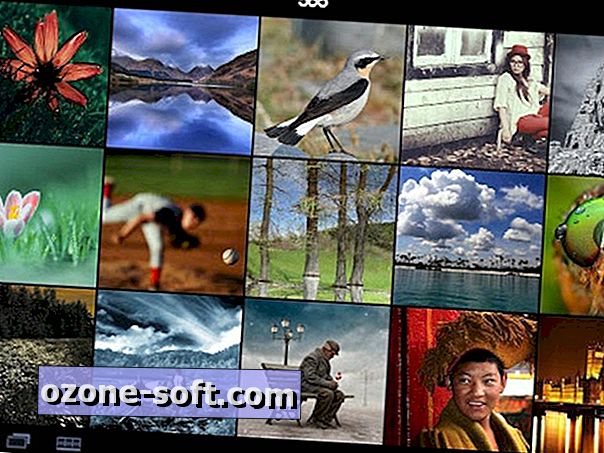
A kívülről érkező Toronto-alapú, 500px-os (a Google Playtől mentes), kiváló minőségű fotómegosztó szolgáltatás, amelyet a Flickr felett és azon túl néhány fotós részesít előnyben.
Bár jóval kisebb közösség, mint a Yahoo, jó, ha azt mondjuk, hogy az 500x-os képek általános minősége magasabb, és sok komoly amatőr és professzionális fotós számára mutatják be. Még ha nem is akarsz hozzájárulni, a körülnézés folyamatos forrása a kiváló minőségű inspirációnak.
A szerkesztő megjegyzései : Ez a módszert az Android 4.0 és a Sense 4.1 operációs rendszert futtató HTC One X segítségével készítették el. Ezeket a közeljövőben frissíthetjük, de sok, ha nem mindegyik tipp várható marad.
Az újonnan bejelentett One X + újdonsága a továbbfejlesztett processzor, a tároló és az akkumulátor, de nincs változás a fényképezőgép hardverében, és egy kisebb frissítés az Android 4.1 Jelly Bean szoftverben. Ha bármilyen további változtatás nyilvánvalóvá válik, biztosan tudni fogjuk.





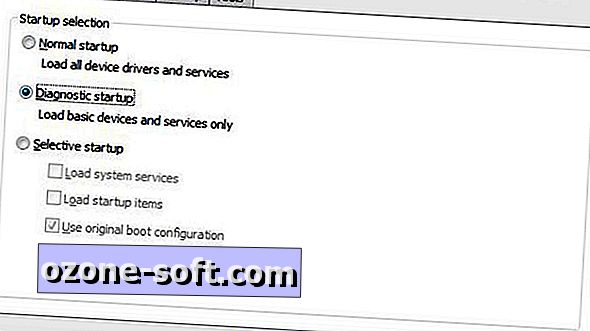







Hagyjuk Meg Véleményét